Muutke Outlook 2013 saatmis- ja vastuvõtussagedust
Oleme varem kirjutanud saatmis- ja vastuvõtussageduse kohandamisest rakenduses Outlook 2010, kuid Outlook 2013 väljalaskega on protsess pisut muutunud. Outlook 2013 kasutab sõnumite saatmise ja e-posti serveri kontrollimise ajakava määratlemiseks saatmis- / vastuvõturühmi. See võimaldab teil Outlook 2013-s määratleda erinevad kontogrupid või, mis on tõenäoliselt kõige tavalisem, määratleda need sätted kõigile programmis konfigureeritud kontodele. Nii et jätkake lugemist allpool, saate teada vajalikke samme Outlook 2013 saatmis- ja vastuvõtussageduse kohandamiseks.
Kui otsite taskukohast viisi Outlook 2013 ostmiseks, kaaluge Office 365 tellimust. Madala aastatasu eest saate kogu Office'i komplekti ja 20 tasuta GB SkyDrive'i ruumi.
Saate saata ja vastu võtta rakenduses Outlook 2013 sagedamini või vähem
Mulle meeldib, et Outlook kontrollib uute sõnumite leidmist nii tihti kui võimalik, kuna see võimaldab mul uute teadetega võimalikult kiiresti midagi ette võtta. Ma ei märka sagedasemate kontrollide tulemusel oma arvuti märgatavat aeglustumist, seega pean seda kasulikuks kohanduseks. Kuid kui teie olukord on erinev ja soovite 5-minutist vaikimisi kontrollimise sagedust suurendada või vähendada, võite seda teha järgides allolevaid juhiseid.
1. samm: käivitage Outlook.
2. samm: klõpsake akna ülaosas vahekaarti Saada / saada .

Klõpsake vahekaarti Saada / saada
3. samm: klõpsake lindi jaotises Saada ja võta rippmenüüd Saada / vastuvõtte grupp, seejärel klõpsake suvandit Määra saatmis- / vastuvõturühmad .
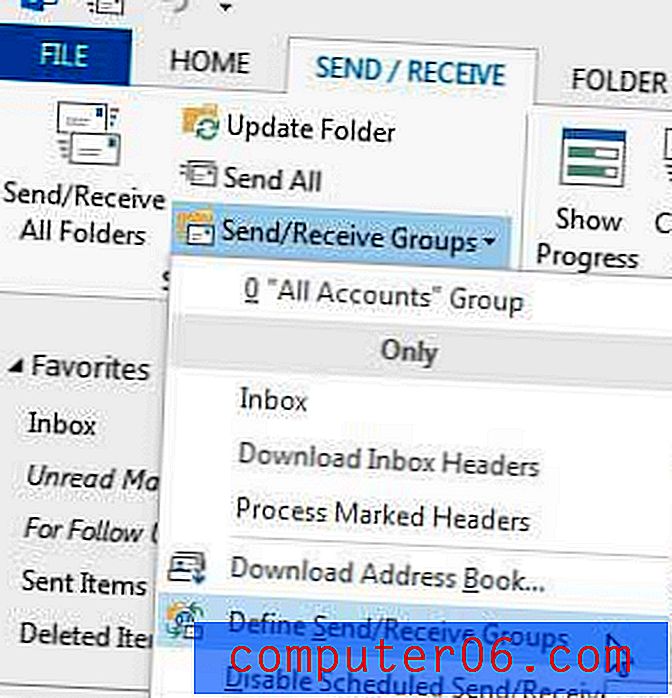
Klõpsake suvandit Määra saatmis- / vastuvõturühmad
4. samm: klõpsake rühmal, milles soovite muudatusi teha (kui te pole rühmi määratlenud, võite lihtsalt kasutada vaikimisi valitud valikut Kõik kontod ).
5. samm: muutke väärtust väljal Paremal, automaatse saatmise ja vastuvõtmise kavandamine, nii mitu minutit, kui soovite iga kontrolli vahel. Pange tähele, et olen seadnud selle kontrollima iga 1 minuti tagant.

Seadistage saatmise ja vastuvõtmise sagedus
6. samm: muudatuste rakendamiseks klõpsake nuppu Sule .
Kas teid häirib Outlook 2013 kalendri ilmateave? Selle keelamise keelamiseks lugege seda artiklit.



